【优化】Isight界面介绍之设计门户
2016-10-24 by:CAE仿真在线 来源:互联网
Isight界面可分为两部分,设计门户【Design Gateway】 和运行门户【Runtime gateway】,设计门户主要是做软件的集成以及流程的搭建,运行门户主要是执行设计门户所提供的仿真流程、执行模型以及做试验设计、优化等的后处理。设计门户在运行的时候会自动启动运行门户,对于设计门户保存的模型,运行模型也可以单独运行。
1.Isight 设计门户【Design Gateway】
【Design Gateway】的界面如图1.1所示。
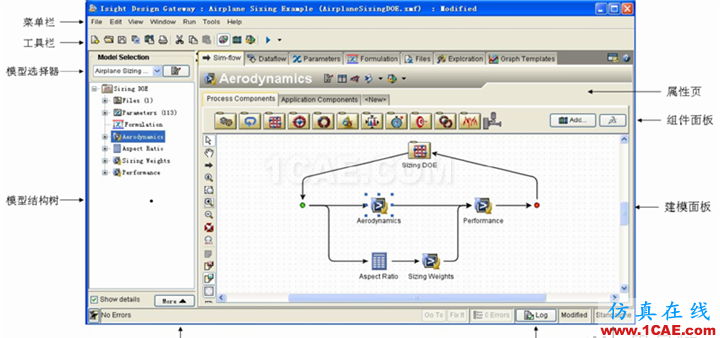
图1.1 【Design Gateway】界面
此界面是Isight的主要界面,在这个界面下允许用户:创建模型、配置组件、控制工作流程以及提供其它一些和搭建模型相关的功能。在该界面中,用户主要可以进行以下工作:
1) 用户可以在菜单栏和工具栏中进行一些操作,比如打开和保存文件、发布、编辑、添加组件、剪切、隐藏/显示组件库、运行等等。也可以通过这些菜单直接进入其它界面,比如运行门户【Runtime Gateway】。

图1.2 隐藏/显示组件库
2) 在【Sim-flow】选项下,用户可以从【Component】面板中,通过拖拽的方式,在建模面板中搭建工作流程,如图1.3所示。
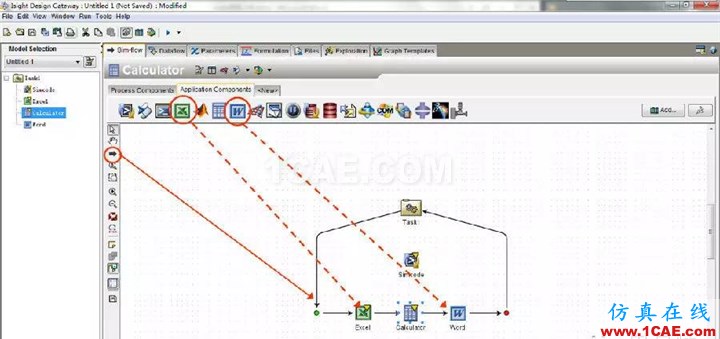
图1.3 流程搭建
具体操作方式为:从组件库拖拽相应组件,将组件拖至仿真流程连接线以将其放置于相应的位置,如果需要,也可以将其放于流程内部区域,使其暂时独立于流程,然后利用流程显示操作区的流程线建立流程关系。删除组件或者流程关系则可以选择组件或流程线,然后选择删除按钮,或者点击右键选择删除。组件在连线内可以自动放置于相应位置。
3) 一旦组件被拖拽到仿真流程后,用户可以通过双击组件或者点击右键选择编辑的方式打开该组件的编辑界面,对其进行相关编辑,各组件编辑界面如图1.4所示。

(a)Excel组件 (b)Calculator 组件 (c)Monte Carlo 组件
图1.4 各组件编辑界面
4)【Component】面板分为【Process Component】和【Application Component】两部分,用户可以方便的对组件进行分类。 用户也可以根据自己的需要,通过New标签定制自己的组件分类。
其中【Process Component】是流程组件,它包含一个仿真流程,是可以驱动整个仿真流程的执行的组件,包含:任务组件、试验设计组件、优化组件、蒙特卡洛不确定性分析组件、循环执行组件等,如图1.5所示。【Application Component】是应用组件,它包含simcode、excel、matlab、calculator、word等普通组件,可以执行特定的任务,一般来说会启动外部执行程序,并进行数据交互,如图1.6所示。

图1.5 【Process Component】组件

图1.6 【Application Component】组件
5) Dataflow 页面用于显示流程的数据流和参数映射,可分为【Overview】和 【Mappings】两部分。
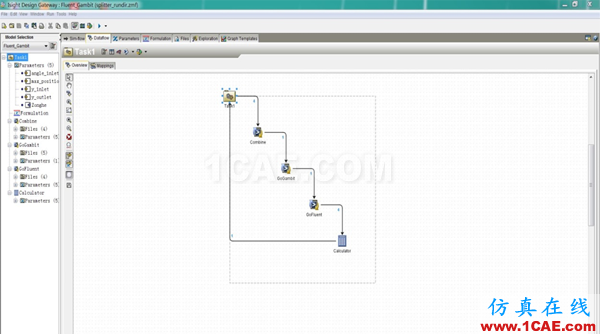
图1.7 【Overview】面板
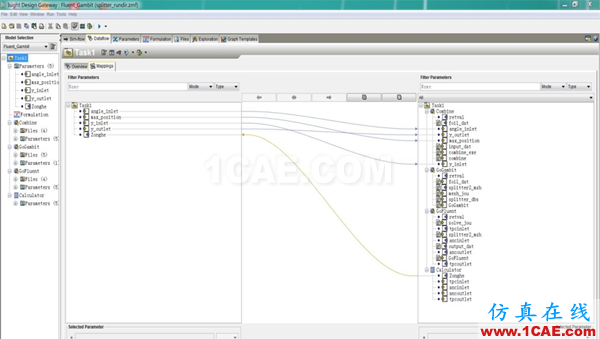
图1.8 【Mappings】面板
【Overview】可以查看所有组件之间参数流向的全景图,如图1.7所示。组件之间的连线代表映射关系,右上角连线代表正向传递,左下角连线代表反向传递,数字代表参数数量,双击任意连线,可以弹出【Mappings】对话框如图1.8所示。用户可通过【Mappings】实现各个组件之间的参数传递,默认的isight会自动建立一个工作流中同名参数之间的映射,单击一个组件中的参数,拖拽到另一个组件上,可以自动建立一个同名的参数,并自动匹配输入/输出关系。
6) 参数列表:用于管理流程内的参数,如图1.9所示。
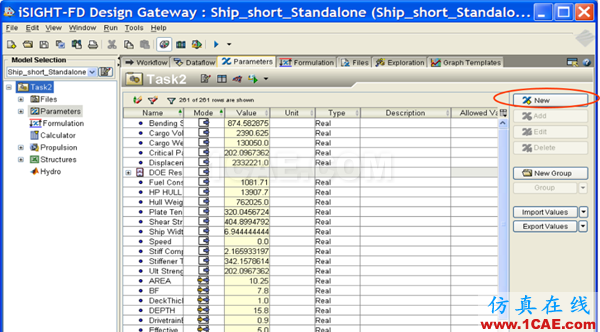
图1.9 【Parameters】参数列表
在参数列表中,参数可以被分类、组合以及被过滤显示,参数列表中详细显示了参数名、类型、数值等信息。
相关标签搜索:【优化】Isight界面介绍之设计门户 ISight培训 ISight培训课程 ISight分析 ISight在线视频教程 ISight技术学习教程 ISight软件教程 ISight资料下载 ISight代做 ISight基础知识 Fluent、CFX流体分析 HFSS电磁分析 Ansys培训






